Annuncio pubblicitario
Vuoi creare una versione strumentale della tua canzone preferita? Forse devi creare una base musicale? Oppure hai una canzone che hai prodotto ma non hai le tracce originali e devi cambiare la traccia vocale?
In ogni caso, puoi rimuovere la voce da qualsiasi brano con Audacity, una workstation audio digitale gratuita e open source. E in questo articolo spiegheremo in dettaglio come raggiungere questo obiettivo.
Cosa sapere prima di rimuovere le voci dai brani
Prima di procedere, allontaniamo alcune cose.
Se hai intenzione di togliere la voce dalle canzoni che non possiedi, allora devi farlo solo per uso personale. L'uso di una versione senza voce di una traccia fatta da te (ad es. Come base musicale per un'esibizione dal vivo) non sarebbe appropriato.
D'altra parte, potresti avere un audio fatto da te di cui hai bisogno per togliere la voce per creare un po 'di atmosfera. Oppure potresti avere della musica originale per la quale hai perso le registrazioni originali e devi rimuovere la voce.
Con Audacity, hai un paio di modi diversi per rimuovere le tracce vocali da una canzone, a seconda di come sono posizionate le voci nel mix:
- Voce nel mezzo: La maggior parte delle canzoni viene mixata in questo modo, con la voce al centro, o leggermente a sinistra o a destra, con strumenti attorno a loro, creando l'effetto stereo.
- Vocali in un canale: In genere le canzoni degli anni '60 usano questo approccio, quando il suono stereofonico veniva ancora esplorato in studio.
Vedremo come applicare ciascuna di queste opzioni di seguito. Non dimenticare di andare al Sito Web Audacity per scaricare e installare la propria copia di Audacity (per Windows, Mac o Linux) prima di procedere. Se ne hai già una copia, assicurati di utilizzare il Audacity 2.2.0 ricco di funzionalità Audacity 2.2.0 Funzionalità che devi conoscereAudacity non è mai mancato per le funzionalità, ma l'ultima versione include alcuni importanti miglioramenti. Continua a leggere per vedere le novità! Leggi di più (o più tardi).
La rimozione vocale in Audacity è possibile grazie a una funzione integrata, che lo rende altrettanto semplice rimuovere il rumore di fondo da una traccia audio Come rimuovere il rumore ambientale dai file audio usando AudacityÈ semplice rimuovere i rumori di sottofondo in Audacity e dare alle tue registrazioni un aspetto molto più professionale. Ecco come farlo. Leggi di più .
Nota: Oltre a queste opzioni native, puoi anche utilizzare questi plugin di rimozione vocale di terze parti per rimuovere la voce da una traccia. Ognuno ha le sue istruzioni per applicare il filtro per rimuovere la voce.
Rimozione vocale della traccia stereo con Audacity

Inizia aprendo il file audio che desideri modificare (File> Apri).
Una volta caricato, riproduci la traccia; assicurati di poter identificare le aree in cui appare la voce. È una buona idea avere una certa familiarità con la traccia prima di procedere.

Successivamente, seleziona la traccia (fai clic sull'intestazione a sinistra o premi Ctrl + A) e scegliere Effetti> Rimozione vocale. Sono disponibili tre opzioni per la rimozione: Semplice, Rimuovi banda di frequenza e Mantieni banda di frequenza. Iniziare con Semplicee utilizzare il Anteprima per verificare come potrebbe essere applicato.
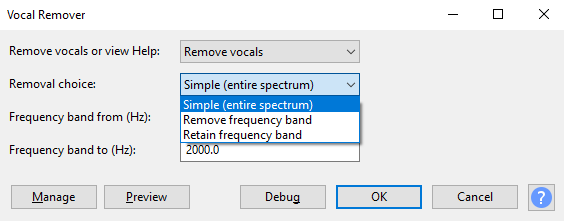
Se sei soddisfatto, fai clic su ok procedere; in caso contrario, prova le altre opzioni, visualizzando l'anteprima della traccia fino a quando non sei soddisfatto dei risultati previsti. Si noti che se si applica accidentalmente la rimozione vocale con impostazioni errate, è possibile annullarlo con Ctrl + Z o Modifica> Annulla.
Al termine, utilizzare il File> Salva progetto opzione per conservare le modifiche. Per creare un nuovo file MP3, utilizzare File> Salva altro> Esporta come MP3.
Tieni presente che probabilmente non otterrai mai una traccia perfetta senza voce. Dovrai accettare un compromesso tra alcuni artefatti vocali e una traccia strumentale più fangosa e di qualità inferiore.
Rimozione delle voci dalla doppia traccia stereo / mono
Se il mix ha la voce su un canale, è molto più facile eliminarli.
Inizia trovando il menu a discesa Traccia audio nell'intestazione della traccia e selezionando Dividi traccia stereo. Questo creerà una seconda traccia per il tuo audio. Riproduci l'audio, utilizzando il muto pulsante su ciascuna traccia per determinare quale traccia sta trasportando la voce.

Una volta che hai risolto il problema, tutto ciò che devi fare è eliminare il canale con la voce attiva. Clic X sull'intestazione della traccia per farlo. Ancora una volta, riascoltare la traccia per verificare che i risultati siano approvati.
Sebbene un'opzione più semplice ed efficace rispetto all'utilizzo dello strumento Vocal Remover, questo metodo può essere utilizzato solo su relativamente pochi brani.
Hai bisogno di musica senza voce? Prova queste opzioni
Utilizzando Audacity (o un'alternativa Audacity 6 fantastiche alternative a Audacity per la registrazione e la modifica dell'audioNon c'è niente di sbagliato in Audacity e ti consigliamo di provarlo se non l'hai ancora fatto. Ma esistono alternative: ecco alcune delle migliori che abbiamo trovato. Leggi di più ) non è l'unico modo per eliminare la voce dall'audio. È una buona opzione fai-da-te, ma se non sei soddisfatto dei risultati, potresti essere frustrato.
La buona notizia è che non è raro che le canzoni vengano pubblicate con tracce strumentali di accompagnamento. Tali tracce si trovano spesso in album in edizione speciale. Alcune colonne sonore di film potrebbero anche contenere strumentali di brani in primo piano.
Potresti anche considerare l'opzione più semplice per ottenere alcune tracce di karaoke. Molti di questi possono essere trovati su YouTube, anche se ci sono vari altri luoghi in cui puoi trovarli. I brani del karaoke sono ancora venduti anche su CD, quindi non trascurare questa opzione di vecchia scuola.
Altre opzioni che non sono Audacity
Ormai dovresti aver rimosso con successo la traccia vocale dal tuo brano preferito. I risultati possono essere buoni o non così buoni, ma in entrambi i casi la voce sparirà.
In alternativa, potresti aver preferito rintracciare un CD di karaoke con lo stesso brano incluso, voce già rimossa. Oppure hai trovato una versione strumentale della canzone in questione.
Tuttavia, se l'hai fatto tu stesso usando Audacity, considera solo quanto è potente questo software gratuito. In breve, è versatile come le varie alternative a pagamento, come Adobe Audition. Audacity fa molto di più che anche la rimozione vocale.
In precedenza abbiamo esaminato come utilizzare Audacity, che può essere utilizzato per modifica podcast Ottimizza la produzione dei tuoi podcast in Audacity con 3 semplici suggerimentiRealizzare podcast è divertente, ma la fase di post-produzione può richiedere molto tempo. Se stai usando Audacity per modificare i tuoi podcast, questi tre suggerimenti possono aiutarti a risparmiare molto tempo. Leggi di più , convertire album in vinile in MP3 Come registrare vinile sul tuo computer con AudacityVuoi conservare i tuoi dischi in vinile con una copia digitale? Ecco come registrare facilmente qualsiasi album in vinile sul tuo computer. Leggi di più , e creando effetti sonori 5 effetti sonori incredibili che puoi facilmente fare usando AudacityNon stai usando Audacity per la sua piena capacità. Questa potente applicazione ha una grande selezione di effetti audio che possono essere utilizzati per aggiungere una dimensione extra di smalto ai tuoi progetti audio. Leggi di più .
Christian Cawley è vicedirettore per la sicurezza, Linux, DIY, programmazione e spiegazione tecnica. Produce anche The Really Useful Podcast e ha una vasta esperienza nel supporto di desktop e software. Un collaboratore della rivista Linux Format, Christian è un armeggiatore di Raspberry Pi, amante di Lego e fan dei giochi retrò.